配置vscode中的python虚拟环境核心步骤为:1.在项目目录下使用python -m venv .venv创建虚拟环境;2.在vscode中通过命令面板选择该环境的python解释器。此外,可验证路径确保激活成功,并通过settings.json配置自动激活。若遇激活失败,常见原因包括路径错误、powershell执行策略限制、终端缓存问题、环境文件损坏或扩展异常,对应解决策略分别为检查解释器路径、调整执行策略、重启终端或vscode、重建虚拟环境、更新或重装python扩展。高效管理多项目虚拟环境推荐每个项目独立创建.venv并配合requirements.txt管理依赖,vscode支持多根工作区自动切换环境,集中管理虚拟环境可通过python.venvpath设置实现,但多数场景下建议保持默认项目内管理方式。
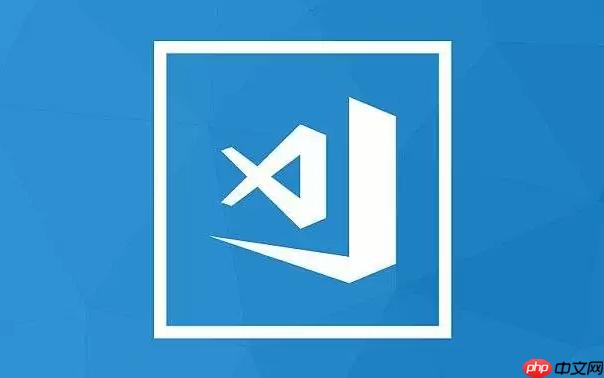
在VSCode中配置Python虚拟环境,核心步骤其实就两步:先在项目目录下创建虚拟环境,然后在VSCode里指定使用这个环境的Python解释器。这样做能确保每个项目都有一个干净、独立的依赖空间,避免不同项目间的库版本冲突,让你的开发体验清爽很多。
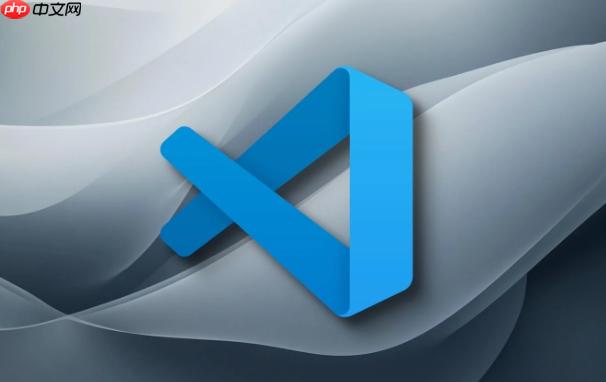
解决方案
配置VSCode中的Python虚拟环境,我们主要通过venv这个Python自带的模块来完成,它轻量且高效。
-
创建虚拟环境: 打开你的项目文件夹,在终端(可以是VSCode内置终端,也可以是系统终端)中运行以下命令:

python -m venv .venv
这条命令会在你的项目根目录下创建一个名为.venv的文件夹。我个人习惯用.venv这个名字,因为它简洁明了,而且VSCode和git通常都会默认忽略它,省去了手动配置.gitignore的麻烦。当然,你也可以给它取别的名字,比如my_env。
立即学习“Python免费学习笔记(深入)”;
-
在VSCode中选择解释器: 虚拟环境创建好后,你需要告诉VSCode使用这个新创建的环境。
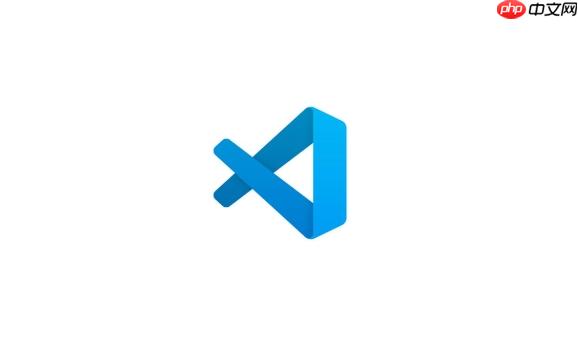
-
验证虚拟环境是否激活: 选择解释器后,VSCode的内置终端会自动激活该虚拟环境。你会发现终端提示符前面多了一个 (.venv) 或你自定义的环境名。 你也可以在终端中运行 which python (macOS/Linux) 或 where python (Windows),确认输出的路径指向的是你虚拟环境内部的Python可执行文件,而不是系统全局的Python。
-
(可选)配置settings.json: VSCode通常会记住你为工作区选择的解释器。这个信息会存储在项目根目录下的.vscode/settings.json文件中,通常是”python.defaultInterpreterPath”: “./.venv/Scripts/python.exe”(路径会根据你的操作系统和环境名变化)。 如果你希望VSCode在每次打开项目时都自动激活虚拟环境,确保”python.terminal.activateEnvironment”: true(这通常是默认设置)。
Python虚拟环境的必要性及核心价值
初学者可能觉得,不就是跑个Python代码嘛,为什么要搞这么个虚拟环境,多此一举。说实话,我刚开始学Python的时候也有这种想法,觉得麻烦。但当你的项目开始多起来,或者你需要在不同项目中使用不同版本的库时,虚拟环境的价值就凸显出来了,它简直是避免“依赖地狱”的救星。
它的核心价值在于“隔离”。想象一下,你有一个项目A需要requests库的1.0版本,而另一个项目B需要requests库的2.0版本。如果没有虚拟环境,这两个项目都依赖于你系统全局的Python环境,那么当你在其中一个项目里升级或降级requests时,很可能会破坏另一个项目的正常运行。这就像是给每个项目一个独立的沙盒,你可以在里面随意安装、升级、卸载库,而不用担心会影响到其他沙盒里的东西,或者污染到你系统的全局Python环境。
这不仅让你的开发环境保持整洁,更重要的是,它极大地提升了项目的可移植性和可复现性。当你把项目分享给同事时,他们只需要创建自己的虚拟环境,然后通过pip install -r requirements.txt安装依赖,就能保证和你一样的运行环境,大大减少了“在我的机器上运行正常”这种尴尬情况的发生。
VSCode中虚拟环境激活失败的常见原因与解决策略
在VSCode里使用虚拟环境,偶尔会遇到一些小插曲,比如虚拟环境死活不激活,或者选择了却没生效。我个人就遇到过好几次,每次都得排查半天。这其中最常见的问题,往往和路径、权限或者VSCode的内部状态有关。
-
路径选择错误或解释器不存在: 这是最常见的问题。你可能在选择解释器时,不小心选到了一个不存在的路径,或者指向了虚拟环境之外的Python。
- 解决策略: 重新执行 Ctrl+Shift+P -> “Python: Select Interpreter”,仔细检查你选择的路径是否精确指向了你创建的虚拟环境(例如:.venv/Scripts/python.exe 或 .venv/bin/python)。如果你手动创建了虚拟环境但没有在VSCode中看到它,通常是因为你创建的目录名不是VSCode默认扫描的(比如.venv),或者你创建在了项目根目录之外。
-
Windows PowerShell执行策略限制: 在Windows上,如果你使用PowerShell作为VSCode的默认终端,可能会遇到脚本无法运行的问题,因为PowerShell的执行策略默认是受限的。虚拟环境的激活脚本(activate.ps1)就是Powershell脚本。
- 解决策略: 在PowerShell终端中运行 Set-ExecutionPolicy RemoteSigned -Scope CurrentUser。这会允许你运行本地创建的脚本,但仍然会阻止来自互联网的未签名脚本。设置一次即可,通常不需要每次都运行。
-
VSCode终端缓存或状态问题: 有时候,即使你正确选择了解释器,VSCode的终端可能没有立即更新。
- 解决策略: 尝试关闭当前终端,然后重新打开一个新的VSCode终端。或者,有时候直接重启VSCode本身,也能解决一些玄学问题。
-
.venv文件夹被意外删除或损坏: 如果你不小心删除了.venv文件夹,或者里面的文件损坏了,那么虚拟环境自然就无法激活。
- 解决策略: 删除旧的(可能损坏的).venv文件夹,然后重新运行 python -m venv .venv 创建一个新的虚拟环境,并再次在VSCode中选择它。
-
Python扩展未正确加载或版本问题: VSCode的Python扩展是支持虚拟环境的关键。如果扩展本身出了问题,或者版本太旧,也可能导致激活失败。
- 解决策略: 检查VSCode的扩展面板,确保Python扩展是最新版本。如果问题持续,尝试禁用并重新启用Python扩展,或者甚至卸载后重新安装。
排查这类问题时,我通常会先在VSCode的终端里手动尝试激活一下(Windows: ..venvScriptsactivate;macOS/Linux: source ./.venv/bin/activate),如果手动激活成功,那问题多半出在VSCode的自动激活机制上;如果手动激活也失败,那可能就是虚拟环境本身的问题了。
多项目开发场景下虚拟环境的高效管理技巧
当你的Python项目越来越多,每个项目都有自己的依赖,如何高效地管理这些虚拟环境就成了一个值得思考的问题。我个人是强烈推荐每个项目都独立建一个.venv。虽然可能硬盘上会多一些重复文件,但带来的便利性和避免的麻烦是无法估量的。那种一个项目动了,另一个项目就报错的噩梦,谁经历谁知道。
-
项目内独立虚拟环境(推荐): 这是最主流也最推荐的做法。每个项目都在其根目录下创建一个独立的.venv文件夹。
- 优点: 完全隔离,互不影响;项目代码和环境紧密绑定,方便迁移和分享;.gitignore通常默认会忽略.venv,避免提交到版本控制。
- 实践: 每次新建项目,第一件事就是 python -m venv .venv。
-
使用requirements.txt管理项目依赖: 这是虚拟环境的“黄金搭档”。它记录了项目所需的所有第三方库及其精确版本。
- 生成依赖: 在虚拟环境激活状态下,运行 pip freeze > requirements.txt。
- 安装依赖: 在新的环境或新的机器上,激活虚拟环境后,运行 pip install -r requirements.txt。
- 提示: 养成定期更新requirements.txt的好习惯,尤其是在安装或升级了新库之后。
-
VSCode工作区(Workspace)与多根文件夹: 如果你经常同时处理多个相关的Python项目,可以利用VSCode的“工作区”功能。
- 你可以把多个项目文件夹添加到同一个VSCode工作区中。每个项目文件夹可以有自己的.venv。
- VSCode会很好地识别并管理每个项目文件夹内部的虚拟环境,让你在不同的项目文件之间切换时,Python解释器也能自动切换到对应的环境。
-
理解python.venvPath(高级,谨慎使用): 在VSCode的settings.json中,有一个”python.venvPath”设置,它允许你指定一个包含所有虚拟环境的父目录(比如~/venvs)。VSCode会扫描这个目录来查找虚拟环境。
- 用途: 如果你偏好将所有虚拟环境集中管理,而不是放在每个项目内部。
- 个人建议: 对于大多数项目,还是将.venv放在项目内部更简单直接。python.venvPath有时会带来额外的管理负担,尤其是在处理同名但版本不同的虚拟环境时。我通常只在一些非常特定的场景下才会考虑它。
至于Poetry和Pipenv,它们是更上一层楼的工具,提供了更强大的依赖解析和管理能力,尤其适合大型或复杂的项目。但对于多数情况,venv已经足够好用,而且它是Python自带的,学习成本最低,是入门虚拟环境的不二之选。

















